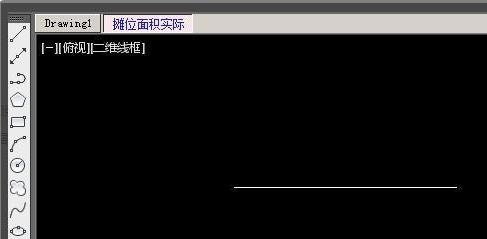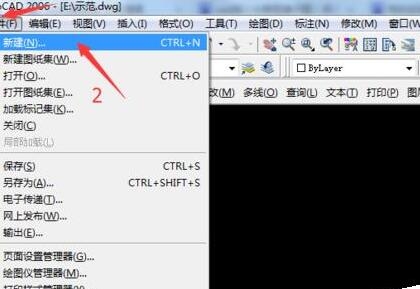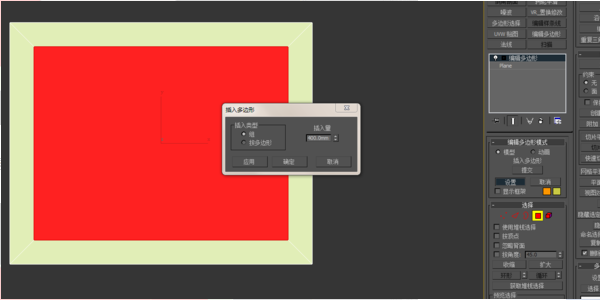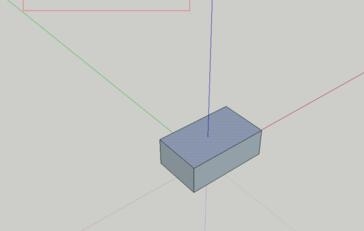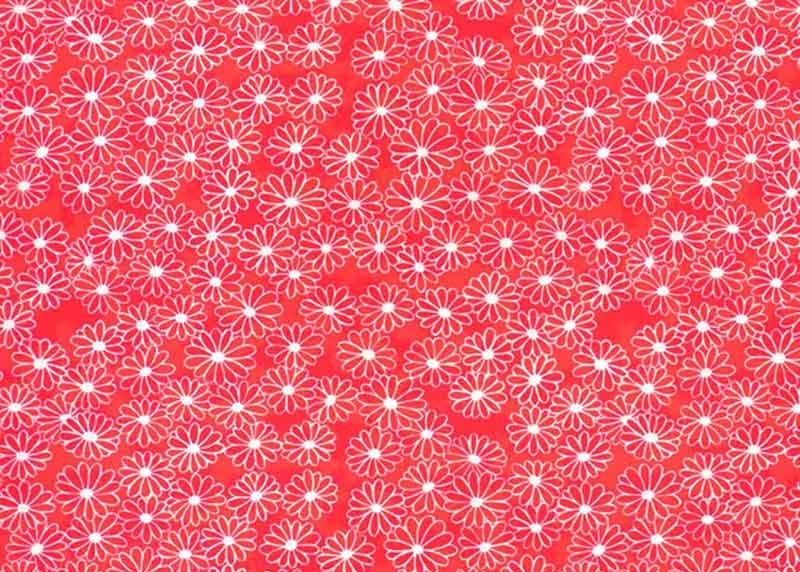3dmax设置摄像机渲染室内漫游动画的方法与步骤(3dmax怎么渲染摄像机动画)优质
3dmax如何渲染室内漫游动画?本文小编将和大家分享3dmax设置摄像机渲染室内漫游动画的方法与步骤。有需要的小伙伴们快来一起看看吧。3dmax软件室内渲染漫游动画的方法如下:
步骤一。打开3dmax软件。创建样条线点击漫游路径。创建自由摄像机。调整参数。
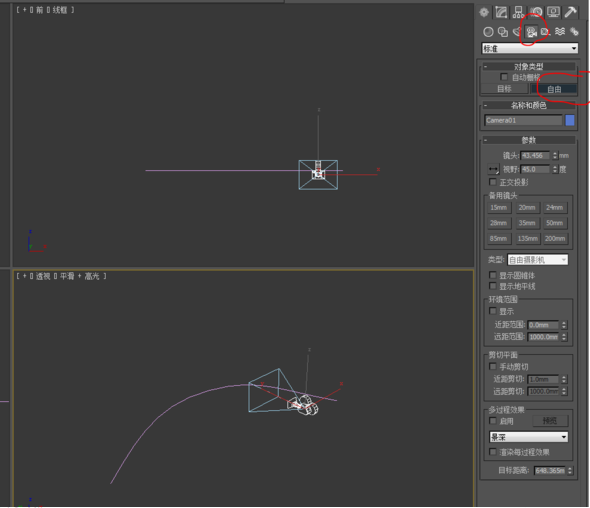
步骤二。选择3dmax摄像机。依次点击菜单栏的动画----------约束-------------路径约束---------鼠标点击样条线。这样。摄像机就沿样条线路径移动。
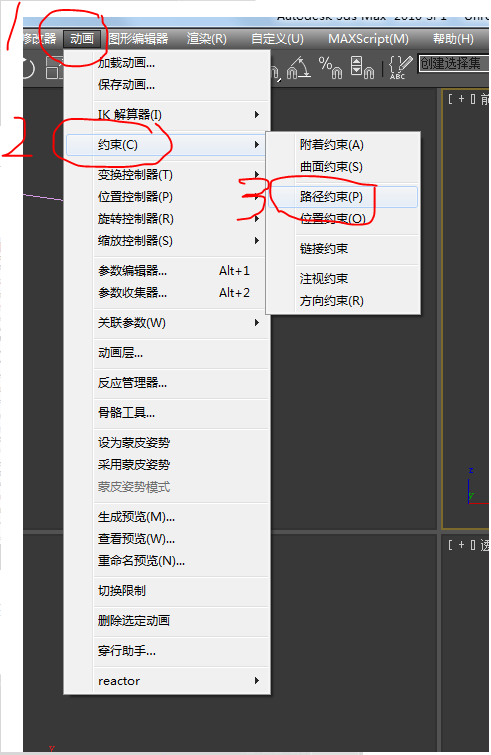
步骤三。在3dmax软件中旋转的摄像机视角方向在路径方向。调整约束后的摄像机参数。勾选路径参数下的跟随。这样摄像机就始终按路径方向移动。
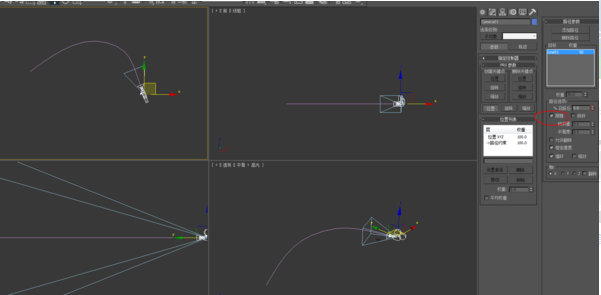
步骤四。设置3dmax渲染参数里的时间输出为活动时间段或范围及其他相应参数。保存文件格式为AVI。开始渲染。3dmax设置摄像机渲染室内漫游动画完成。
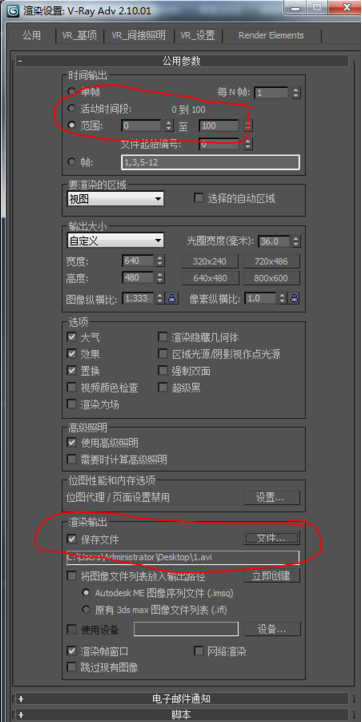
以上四个步骤就是3dmax设置摄像机渲染室内漫游动画的方法与步骤。希望本文的教程分享可以给大家带来帮助。想学习更多关于3dmax软件渲染室内场景的技巧可以点击:3dmax揭秘室内模型渲染必须知道的九个技巧。
更多精选教程文章推荐
以上是由资深渲染大师 小渲 整理编辑的,如果觉得对你有帮助,可以收藏或分享给身边的人
本文标题:3dmax设置摄像机渲染室内漫游动画的方法与步骤(3dmax怎么渲染摄像机动画)
本文地址:http://www.hszkedu.com/28006.html ,转载请注明来源:云渲染教程网
友情提示:本站内容均为网友发布,并不代表本站立场,如果本站的信息无意侵犯了您的版权,请联系我们及时处理,分享目的仅供大家学习与参考,不代表云渲染农场的立场!
本文地址:http://www.hszkedu.com/28006.html ,转载请注明来源:云渲染教程网
友情提示:本站内容均为网友发布,并不代表本站立场,如果本站的信息无意侵犯了您的版权,请联系我们及时处理,分享目的仅供大家学习与参考,不代表云渲染农场的立场!